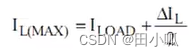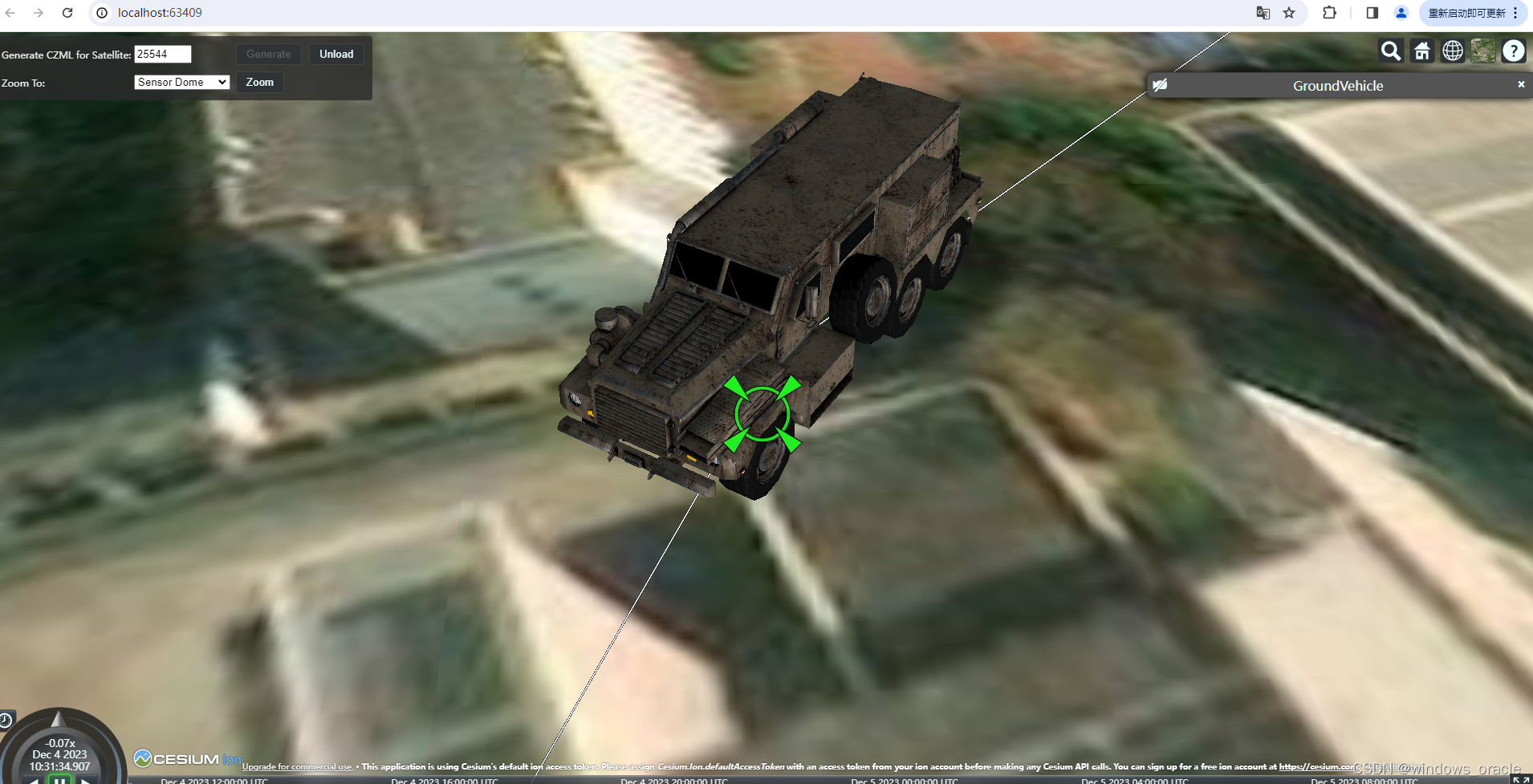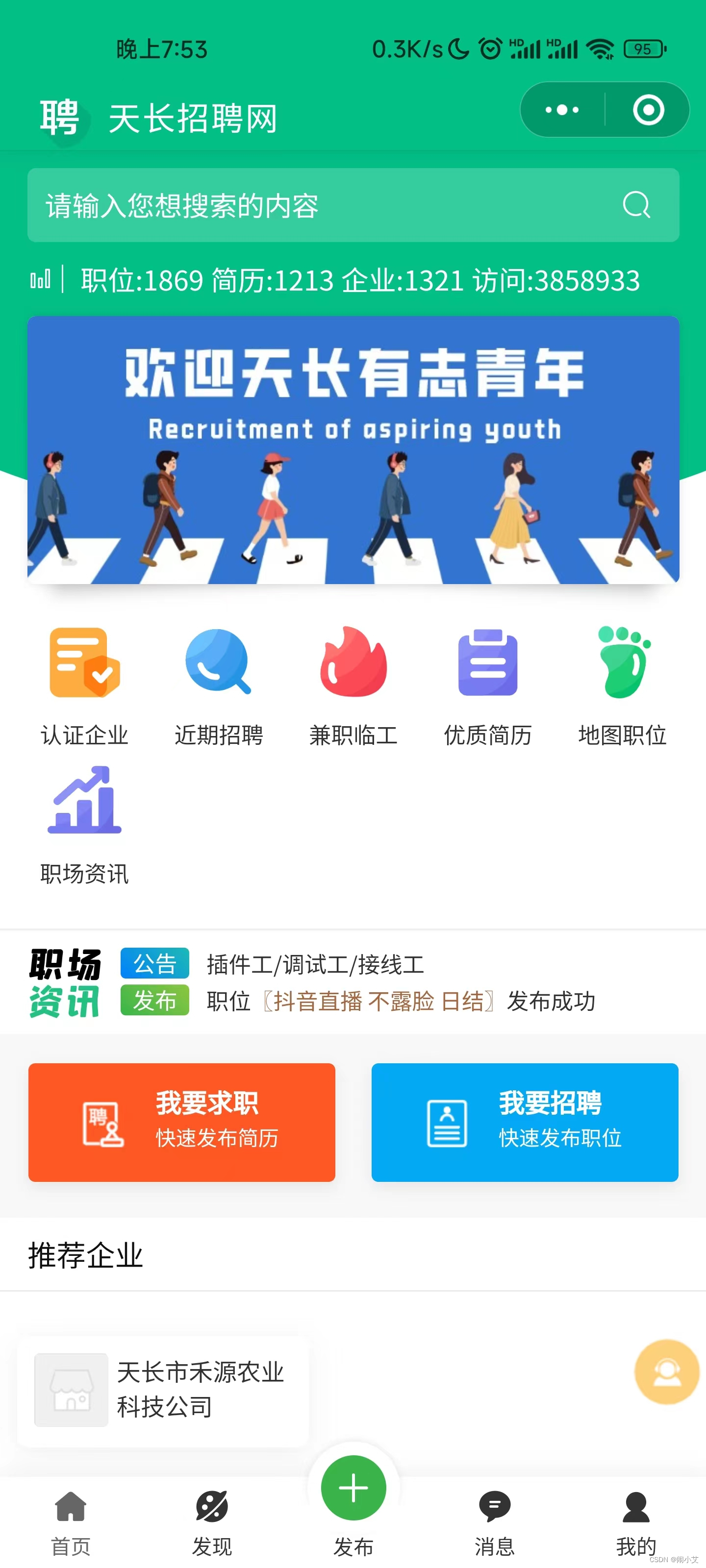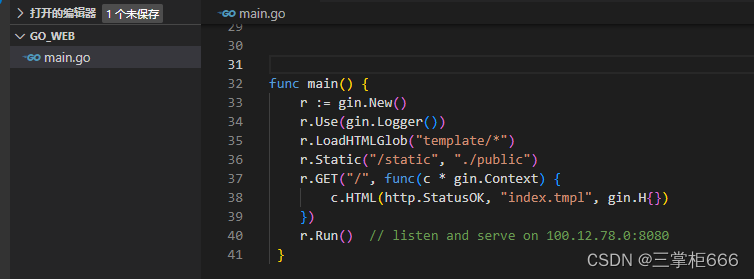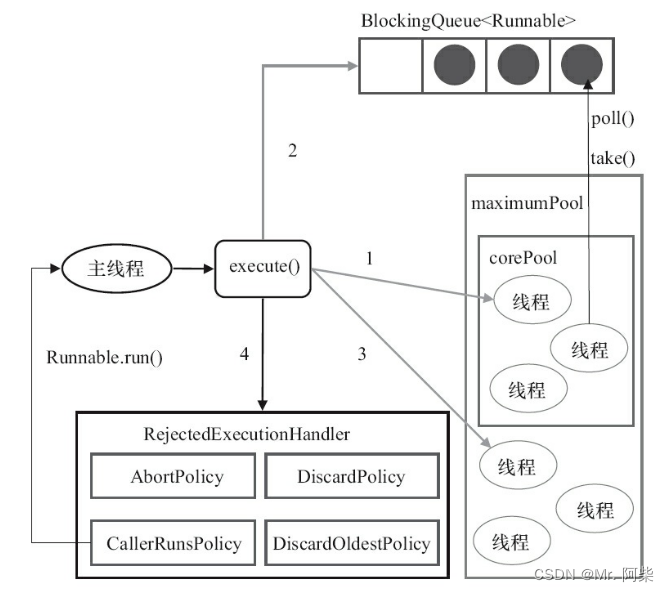本章主要介绍网络配置的方法
- 网络基础知识
- 查看网络信息
- 图形化界面修改
- 通过配置文件修改
1.1 网络基础知识
一台主机需要配置必要的网络信息,才可以连接到互联网。需要的配置网络信息包括IP、 子网掩码、网关和 DNS
1.1.1 IP地址
在计算机中对IP的标记使用的是32bit的二进制
例如:11000000 10101000 00011010 01100100
这里共有32位由1和0组成的二进制数字,这样的地址对于人类来说并不好记忆,所已用3 个点把这32位的二进制隔成4个部分,每个部分8个二进制数字
同理,一个IP地址也可以分成两个部分,一个是网络位,另一个是主机位。对于电话号码 来说,我们能一眼判断出来哪个是区号,哪个是电话号码,但是对于来说(如 192.168.26.100),哪些是网络位,哪些是主机位呢?这时就需要用到子网掩码了
子网掩码是用来标记一个IP里面哪些是网络位,哪些是主机位的
1.1.2 网关
我们把一个网络中的网关理解为一个城市中的高铁站,如果我们想从一个城市去往另外一 个城市,需要先到高铁站,坐上高铁之后,高铁会把我们送往另外一个城市。同样地,如果 一个网络中的主机要发送一个数据包去往另外一个网络,则需要先把这个数据包发送到网 关,然后由网关把这个数据包转发到另外一个网络
所以,如果我们没有给一台机器配置网关,则这台机器的数据包是不能和其他网络的主机 进行通信的,只能和同一个网段的数据包通信
注意
给机器配置的IP和网关必须是属于同一个网段的。在我们的练习环境中,本书所使用的网络是 192.168.26.0/24网段,我们需要把网关设置为102168262。如果读者所使用的网络是 192.168.X.0/24网段,则需要把网关设置为192.168.26.X.2,这里的X是一个数字
1.1.3 DNS
两台主机通信时依赖的是IP,但是IP地址并不好记忆,不如主机名好记,例如 www.rhce.cc,再如 www.baidu.com。我们说两台主机通信依赖的是IP,但是我们访问 www.rhce.cc时,这是主机名不是IP,那是怎么通信的呢?这里就要用到 DNS 了
DNS服务器的主要作用是做域名解析,可以把主机名解析成P地址,所以我们需要给系统 指定 DNS服务器。当我们指定了DNS服务器地址之后,在浏览器中输人www.rhce.cc时,系统会向 DNS服务器查询 www.rhce.cc的IP,然后再通过这个IP来访问
下面开始讲解如何查看这些网络信息,以及如何配置这些网络信息
1.2 查看网络信息
查看 IP 信息可以通过ifconfig命令
[root@redhat8 ~]# ifconfig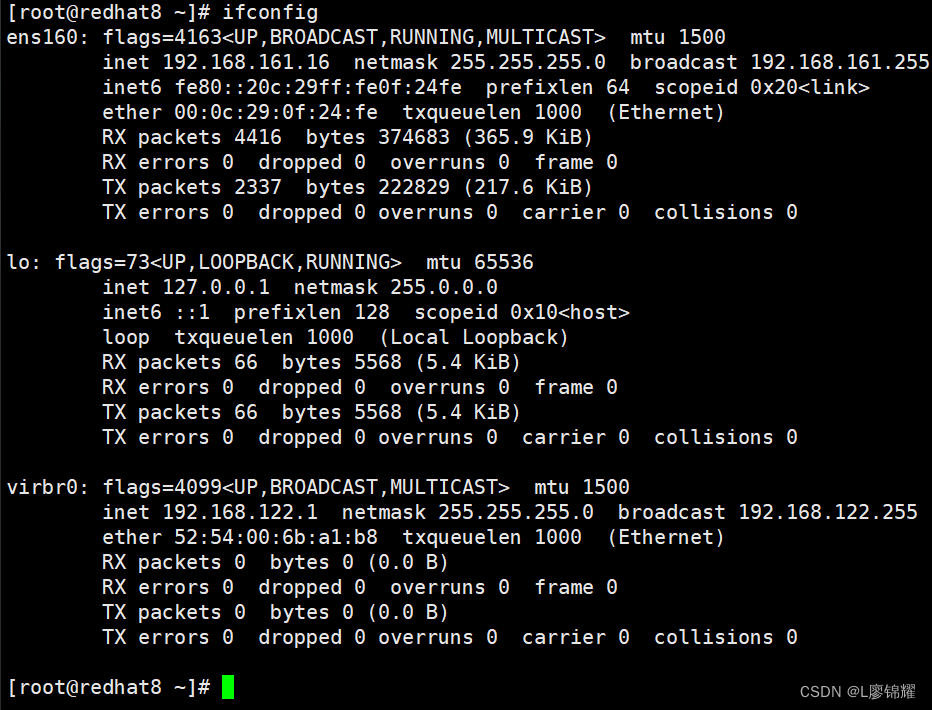
这里查看的是所有活跃网卡的信息,如果想查看不管是沾跃还是不沾跃网卡的信息,以通 过ifconfig -a来查看。如果只想查看某张网卡的信息,可以通过“ifconfig 网卡名”来查 看。例如,只查看ens160的网络信息这里ens160是网卡名)
[root@redhat8 ~]# ifconfig ens160
这里inet后面跟的是此网卡的IP,ether后面跟的是此网卡的MAC地址
也可以通过“ip address show 网卡名”来香看。例如,杏看engl60的网终信息
[root@redhat8 ~]# ip address show ens160
2: ens160: <BROADCAST,MULTICAST,UP,LOWER_UP> mtu 1500 qdisc fq_codel state UP group default qlen 1000
link/ether 00:0c:29:0f:24:fe brd ff:ff:ff:ff:ff:ff
inet 192.168.161.16/24 brd 192.168.161.255 scope global noprefixroute ens160
valid_lft forever preferred_lft forever
inet6 fe80::20c:29ff:fe0f:24fe/64 scope link noprefixroute
valid_lft forever preferred_lft forever
[root@redhat8 ~]#这里address可以简写为addr 或a,show可以简写为sh
如果要查看所有网卡的信息,可以写为“ip a”。如果网卡ens160上配置了多个IP,通过ifconfig ens160只能看到一个IP,如果要看到所有的IP,可以使用ip address show ens160命令
查看网关可以使用route -n命令,这里的-n是为了防止反向解析,即防止把P解析成主机名
[root@redhat8 ~]# route -n
Kernel IP routing table
Destination Gateway Genmask Flags Metric Ref Use Iface
0.0.0.0 192.168.161.2 0.0.0.0 UG 100 0 0 ens160
192.168.122.0 0.0.0.0 255.255.255.0 U 0 0 0 virbr0
192.168.161.0 0.0.0.0 255.255.255.0 U 100 0 0 ens160
[root@redhat8 ~]#可以看到网关是192.168.161.2
查看DNS,所使用的DNS记录在/etc/resolv.conf中
[root@redhat8 ~]# cat /etc/resolv.conf
# Generated by NetworkManager
nameserver 202.96.128.86
nameserver 119.29.29.29
[root@redhat8 ~]#在nameserver后面指定的就是当前默认使用的DNS
为了更好地理解,这里举一个例子。我们在一张标签上写上IP、子网掩码、网关、DNS等 信息,然后把这个标签贴到网卡上,那么这张网卡就有这些网络信息了,如图所示
这个标签就叫作连接(connection),给网卡配置IP,只要给这个网卡建立一个连接就可以了

通过nmcli connection或简写为nmcli conn来查看当前连接
[root@redhat8 ~]# nmcli connection
NAME UUID TYPE DEVICE
ens160 5b7f7c48-0c26-4df7-95e4-fe5036fccff1 ethernet ens160
virbr0 9505403f-f4f2-4242-967c-225254ac4fbf bridge virbr0
[root@redhat8 ~]#这里 DEVICE 对应的是网卡名,NAME对应的是连接名。整句的意思就是网卡ens160存 在一个连接,名称为ens160
查看连接的具体属性,可以通过“nmcli connection show连接名”来查看
下面查看ens160属性中与IPv4相关的条目
[root@redhat8 ~]# nmcli connection show ens160 | grep ipv4
可以看到,ens160获取P的方式是 manual
因为我们要练习创建连接,所以这里先把此连接删除
[root@redhat8 ~]# nmcli connection delete ens160
成功删除连接 "ens160" (5b7f7c48-0c26-4df7-95e4-fe5036fccff1)。
[root@redhat8 ~]#这里已经查看到相关的网络信息了,如果要配置IP、网关、DNS等网络信息呢?下面我们 分别来讲解如何通过图形化界面的方式、修改配置文件的方式、命令行管理的方式来配置网络信息
1.3 图形化界面修改
在图形化执行nm-connection-editor 命令
即可打开【网络连接】图形化界面窗口,这个窗口显示了当前具有的连接,单击左下角的 【+】按钮,添加一个连接
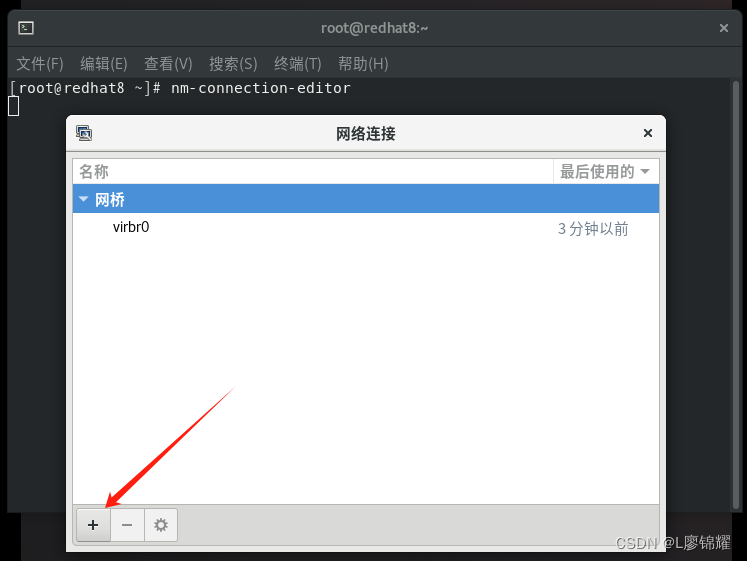
在【选择连接类刑】对话框中选择【以太网】选项,单击【创建】按钮
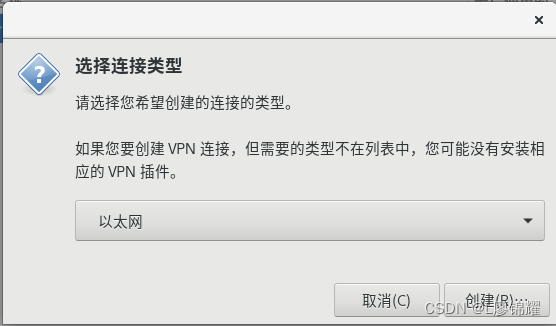
打开【编辑ens160】对话框,在【常规】选项卡下的【连接名称】文本框中输 入“ens160”,这是创建连接的名称,名称可以随意取,不必和网卡名一致;选中【自动以 优先级连接】复选框

选择【以太网】选项卡,在【设备】下拉列表中选择【ens160】选项,意思就是为网卡 ens160创建一个连接,名称为ens160

选择【IPv4设置】选项卡,这里设置的是连接ens160是通 过什么方式获取IP,可以手动设置也可以通过 DHCP获取。在 【方法】下拉列表中选择【手动】选项,单击下面的【添 加】按钮,输入IP地址、子网掩码、网关、DNS等。然后单 击右下角的【保存】按钮
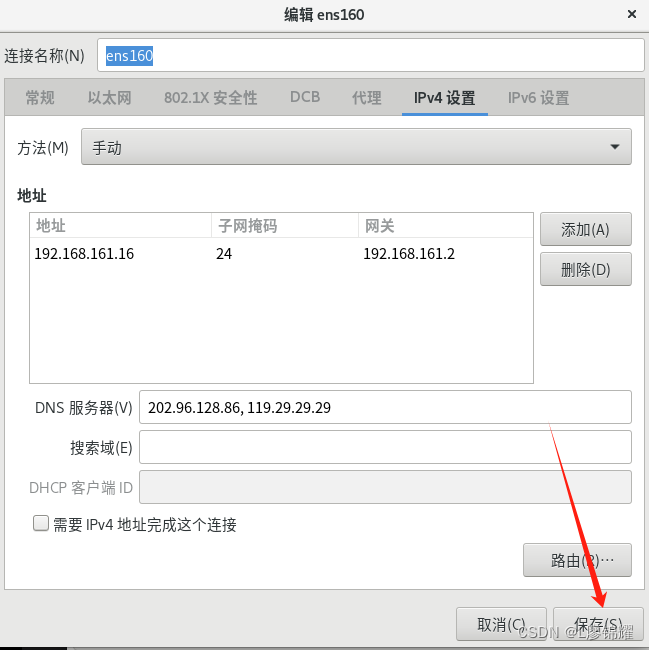
之后就可以看到已经创建了一个 连接ens160
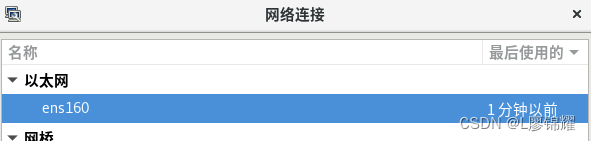
在另外一个终端中,输入“ifconfig ens160”

可以看到,这里的P地址为192.168.26.100,就是我们刚刚设置的IP
也可以通过查看连接ens160的属性来查看IP信息
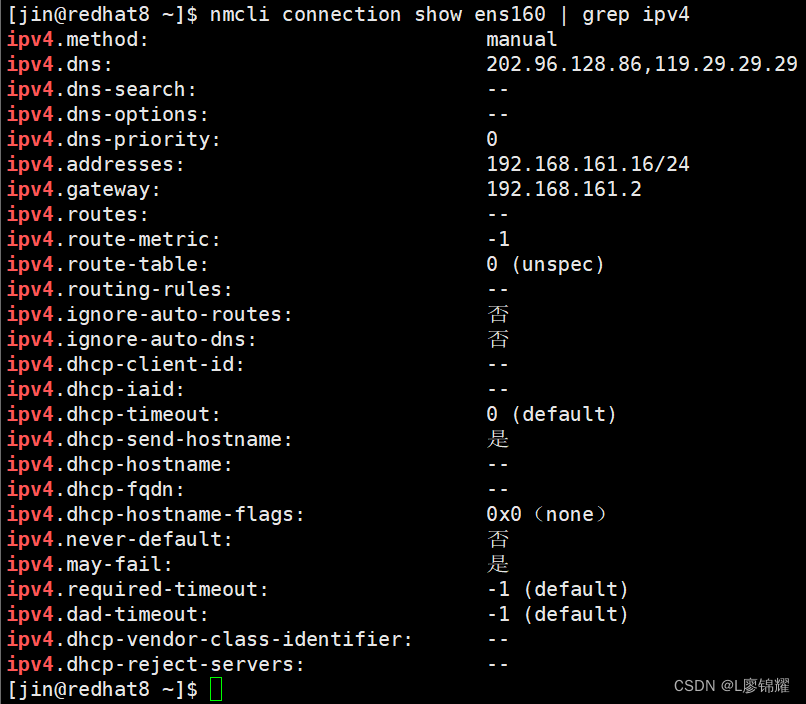
这里可以看到IP地址、网关、DNS等信息
因为这个连接是新创建的,所以创建好之后可以立即生效
如果打不开上述图形化界面,可以在终端中输人“nmtui-edit”命令后按【Enter】键, 然后按【Tab】键选择【添加】按钮,再按【Enter】键
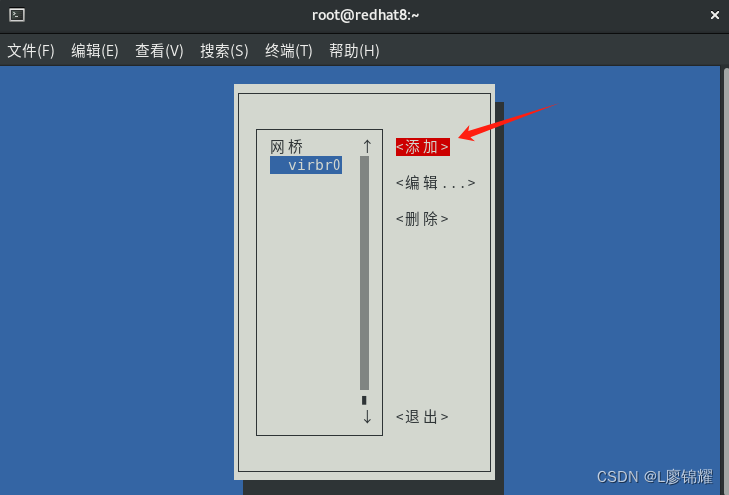
在【新建连接】界面中选中【以太网】,按【Tab】键选择【创建】按钮,然后按 【Enterl】键
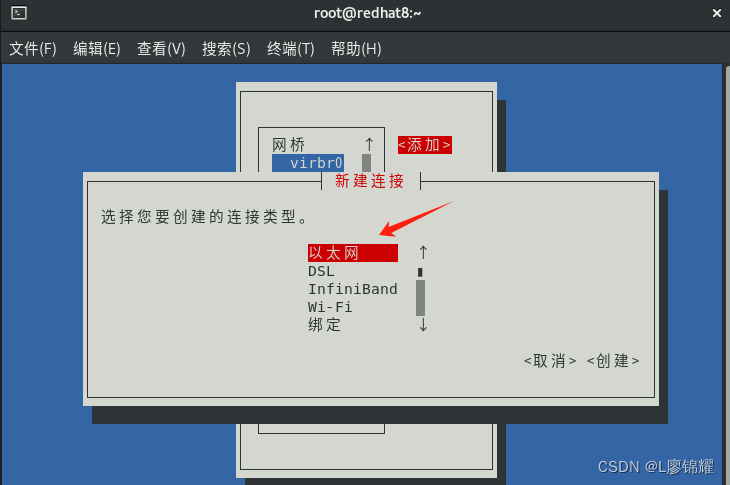
在【编辑连接】界面的【配置集名称】中输人“ens160”,这是设置连接名的;在下方的 【设备】中输入“ens160”。按【Tab】键选择【IPv4配置】后的【显示】按钮,然后按 【Enter】键
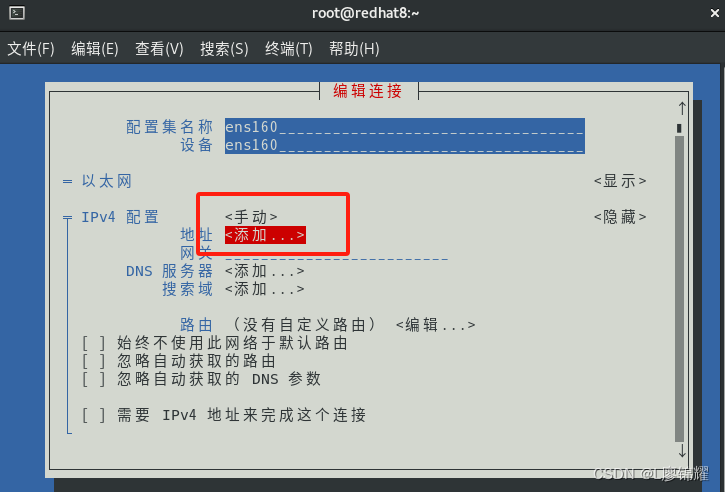
在【IPv4配置】后面将获取IP的方式设置为“手动”,按【Tab】键选择【地址】后的 【添加】按钮,然后按【Enter】键
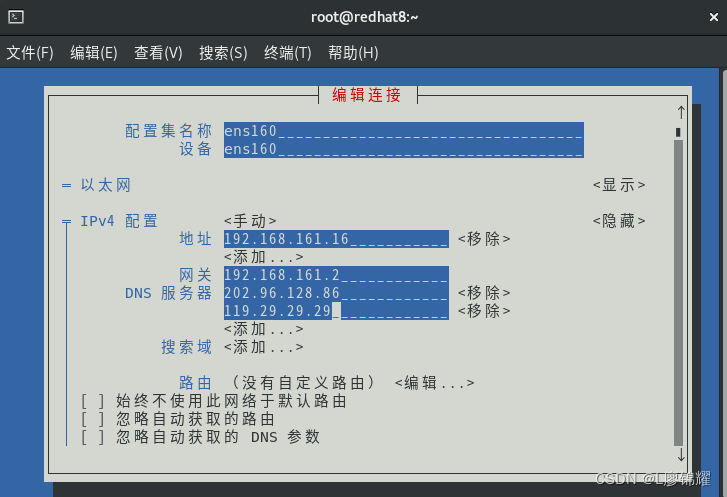
然后按多次【Tab】键,直到看到下面的界面,这里确保【自动连接】前面有“X”,即 选中状态,如果没有选中,则按空格键选中,再按【Tab】键选择【确定】按钮,然后按 【Enter】键
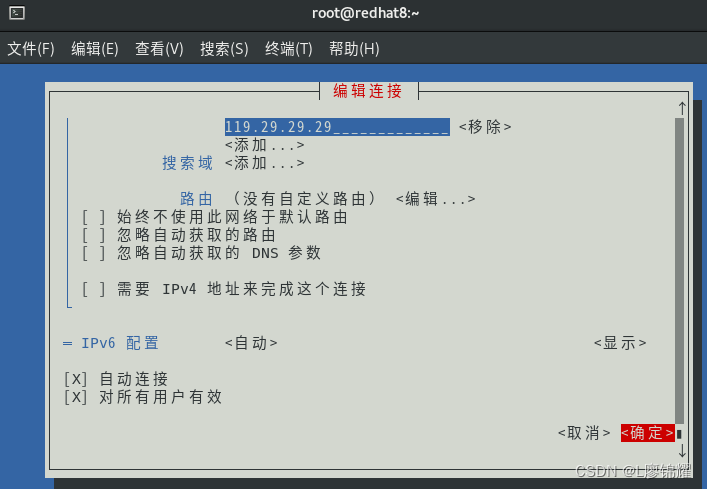
返回到初始界面
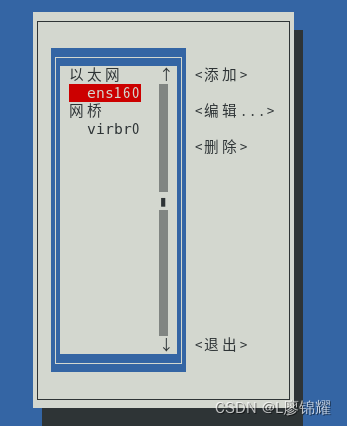
用xshell连接查看IP信息
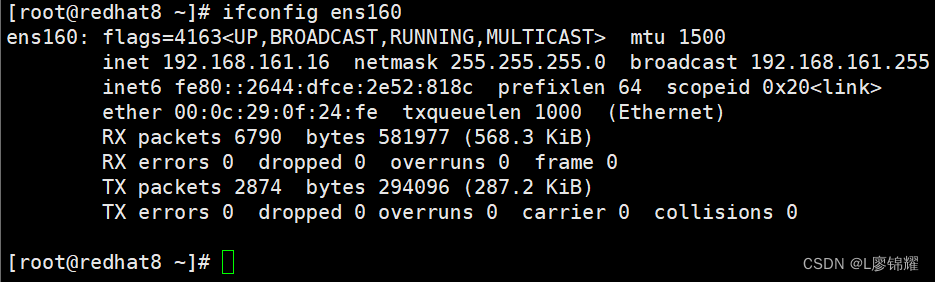
可以看到,此处IP地址已经被设置为192.168.161.16了
如果要修改IP,在初始界面中选中连接名,按【Tab】键选择【编辑】按钮,然后按 【Enter】键,如图,就可以正常修改IP了。记得修改之后需要执行nmcli devir.reapply ens160命令让其生效

删除连接,先选中连接名,按【Tab】键选择【删除】按钮,然后按【Enter】键。弹出个弹窗,按【Tab】键选择【删除】按钮,然后按【Enter】 键,如图。这种删除 连接的方式是最简单的

1.4 通过配置文件修改
网卡连接的配置文件在/etc/sysconfig/network-scripts 中,格式为“ifcfg-连接名”, 可以看到连接都被删除了,现在没有任何连接
[root@redhat8 ~]# nmcli connection
NAME UUID TYPE DEVICE
virbr0 9505403f-f4f2-4242-967c-225254ac4fbf bridge virbr0
[root@redhat8 ~]#下面为网卡 ens160创建一个连接,连接名为ens160
创建一个文件/etc/sysconfig/network-scripts/ifcfg-ens160,内容如下
[root@redhat8 ~]# cat /etc/sysconfig/network-scripts/ifcfg-ens160
DEVICE=ens160
NAME=ens160
ONBOOT=yes
BOOTPROTO=none
IPADDR=192.168.161.16
NETMASK=255.255.255.0
GATEWAY=192.168.161.2
DNS1=202.96.128.86
DNS2=119.29.29.29
这里字段的含义如下:
(1)DEVICE:用于指定哪张网卡
(2)NAME:用于指定连接的名称
(3)ONBOOT:设置的是开机是否自动生效,这里设置为yes
(4)BOOTPROTO:设置的是通过什么方式获取IP,可选值如下
- dhcp:通过 DHCP获取IP
- none或static:手动配置
(5)IPADDR:设置IP
(6)NETMASK:设置子网掩码
(7)GATEWAY:设置网关
(8))DNS1:设置 DNS,这里最多可以指定3个 DNS,分别是 DNS1、DNS2、DNS3.因 为这个配置文件是新创建的,所以需要重新加载一下才能生效
[root@redhat8 ~]# nmcli connection reload查看网卡ens160的IP
[root@redhat8 ~]# ifconfig ens160
ens160: flags=4163<UP,BROADCAST,RUNNING,MULTICAST> mtu 1500
inet 192.168.161.16 netmask 255.255.255.0 broadcast 192.168.161.255
ether 00:0c:29:0f:24:fe txqueuelen 1000 (Ethernet)
RX packets 7004 bytes 597554 (583.5 KiB)
RX errors 0 dropped 0 overruns 0 frame 0
TX packets 2915 bytes 298700 (291.6 KiB)
TX errors 0 dropped 0 overruns 0 carrier 0 collisions 0
[root@redhat8 ~]#可以看到,现在已经生效
记住,因为这个文件是新创建的,所以只要执行 nmcli connect reload 命令即可生效
下面开始修改 IP,把配置文件修改为如下内容
[root@redhat8 ~]# cat /etc/sysconfig/network-scripts/ifcfg-ens160
DEVICE=ens160
NAME=ens160
ONBOOT=yes
BOOTPROTO=none
IPADDR=192.168.161.17
NETMASK=255.255.255.0
GATEWAY=192.168.161.2
DNS1=202.96.128.86
DNS2=119.29.29.29
修改之后执行 nmcli connect reload 命令是没用的,还要执行 nmcli device reapply ens160 命令
总结如下
(1)新创建好连接的配置文件,直接执行 nmcli connection reload 命令即可生效
(2)修改已经存在的配置文件,之后需要执行 nmcli connection reload 和 nmcli device reapply ens160 命令才能让修改生效
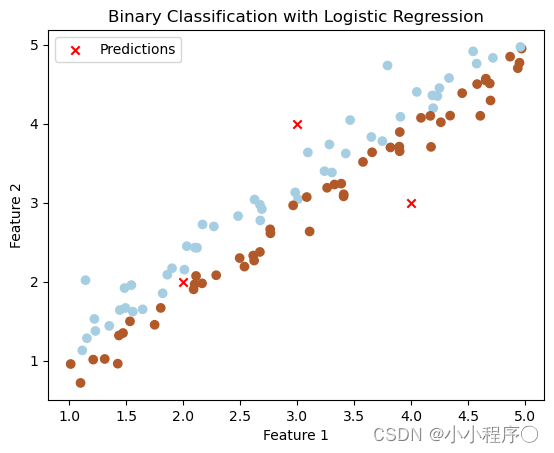
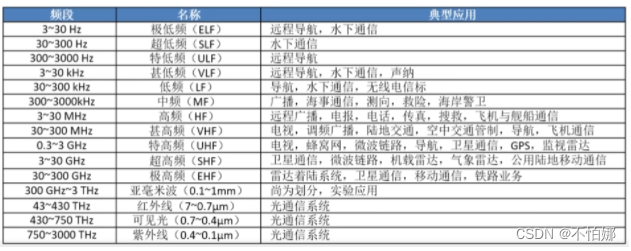
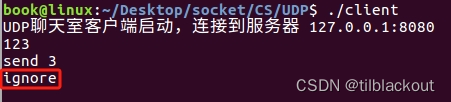

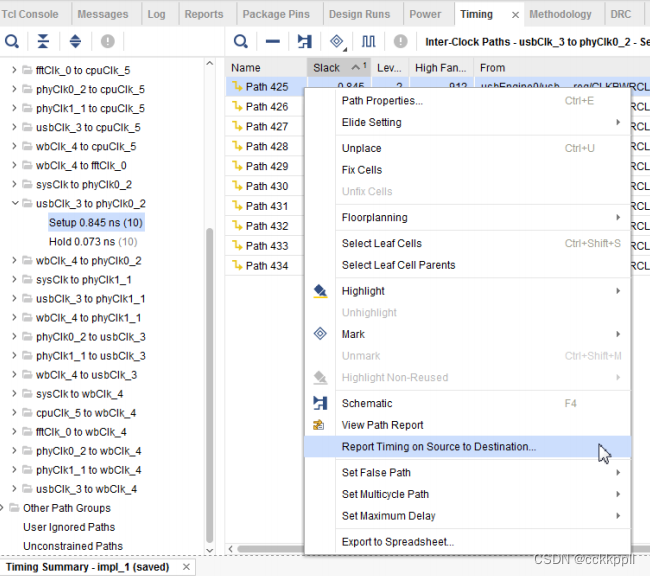
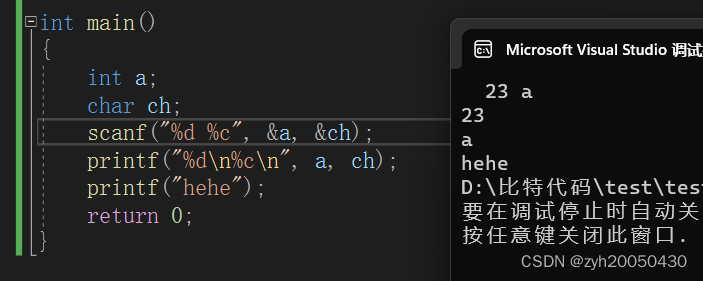



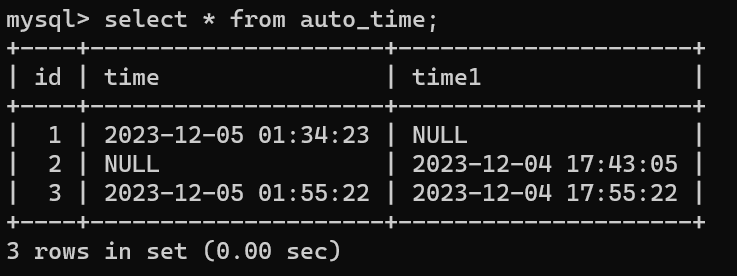
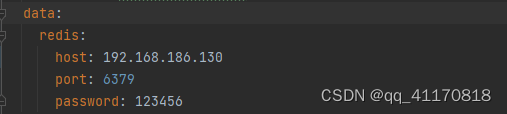
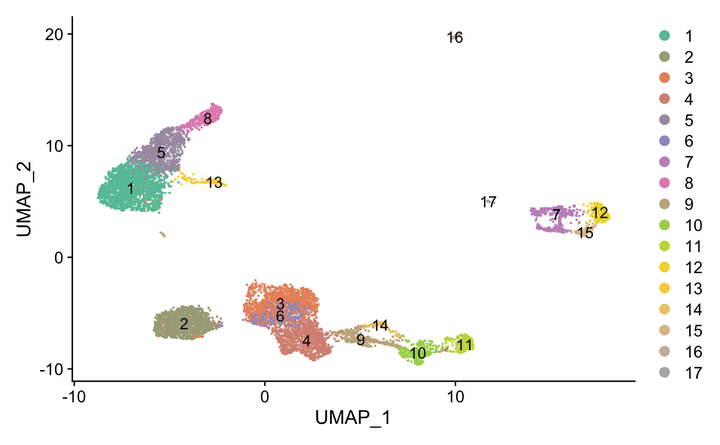
![[足式机器人]Part2 Dr. CAN学习笔记-Ch0-1矩阵的导数运算](https://img-blog.csdnimg.cn/direct/c7499731c8c04e97a668d03762c8104c.png)